调试 React Native 应用
访问应用程序内开发者菜单:
在 iOS 中摇动设备或在虚拟机里按组合键
control + ⌘ + z.在 Android 中摇动设备或按硬件菜单按钮 (旧的设备中以及大多数虚拟机中都有效,例如, 在 genymotion中,你可以按组合键
⌘ + m来模拟点击硬件菜单按钮)
提示
要禁用产品构建的开发人员菜单:
在 iOS 中,打开 Xcode 中的项目,选择
Product→Scheme→Edit Scheme...(或按组合键⌘ + <).下一步, 在左边的菜单中选择Run然后将 Build Configuration 改为Release。在 Android 中, 默认情况下, 由 Gradle 建立发布的开发者菜单将被禁用(例如, Gralde 的
assembleRelease任务)。 虽然这种行为可以通过传递给ReactInstanceManager#setUseDeveloperSupport正确的值来自定义。
重加载
选择 Reload (或者在 iOS 虚拟机中按组合键 ⌘ + r) 将会重新加载作用于你的应用程序中的 JavaScript 。 如果你增加了新的资源 (例如,将一幅图添加到 iOS 中的 Images.xcassets ,或 Android 中的 res/drawable 文件夹) 或者对任何本地代码进行修改 ( iOS 中的 Objective-C/Swift 代码或 Android 中的 Java/C++ 代码),你将需要重新生成该应用程序以使更改生效。
Chrome 开发工具
在 Chrome 中调试 JavaScript 代码,在开发者菜单选择 Debug in Chrome 。 将打开一个新的标签http://localhost:8081/debugger-ui。
在 Chrome 中,按下组合键 ⌘ + option + i 或选择 View → Developer → Developer Tools 切换开发工具控制台。 启用 捕获异常时暂停 以获得更佳的调试体验。
在实际设备上进行调试:
在 iOS 中,- 打开文件
RCTWebSocketExecutor.m并更改localhost为你的电脑IP地址。摇动设备打开开发菜单,选择启动调试。在 Android 中, 如果你正在运行通过 USB 连接的 Android 5.0+ 设备,您可以使用
adb命令行工具来从设备到您的计算机设置端口转发。 运行:adb reverse 8081 8081(参阅 此链接 以获得adb命令详情)。 或者,你可以打开设备上开发菜单并选择开发设置,然后为设备设置更新调试服务器主机到您的计算机的 IP 地址。
React 开发工具 (可选)
安装 React Developer Tools 作为谷歌浏览器的扩展。这将允许您通过 React 在开发工具中导航组件层次结构 ( 更多详情参阅 facebook/react-devtools )。
Live Reload
这个选项可触发 JS 在连接设备/模拟器上自动刷新。启用此选项:
在 iOS 中,通过开发者菜单选择
Enable Live Reload,当 JavaScript 有任何改动时,应用程序会自动重新加载。在 Android 中,启动开发菜单,进入
Dev Settings并选择Auto reload on JS change选项。
FPS (每秒帧数) 显示器
在 0.5.0-rc 以及更高的版本,为了帮助调试性能问题,你可以在开发者菜单启用 FPS 图形叠置。


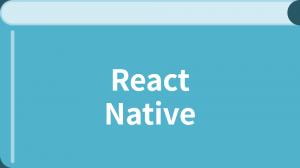


更多建议: